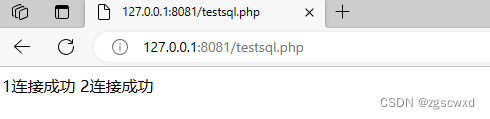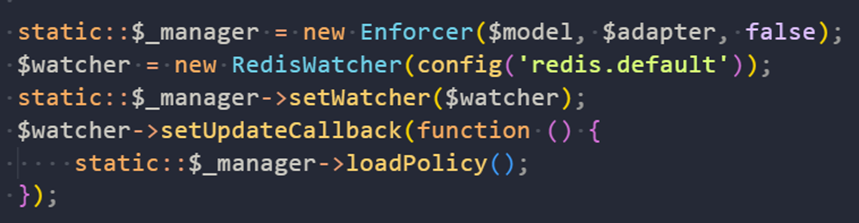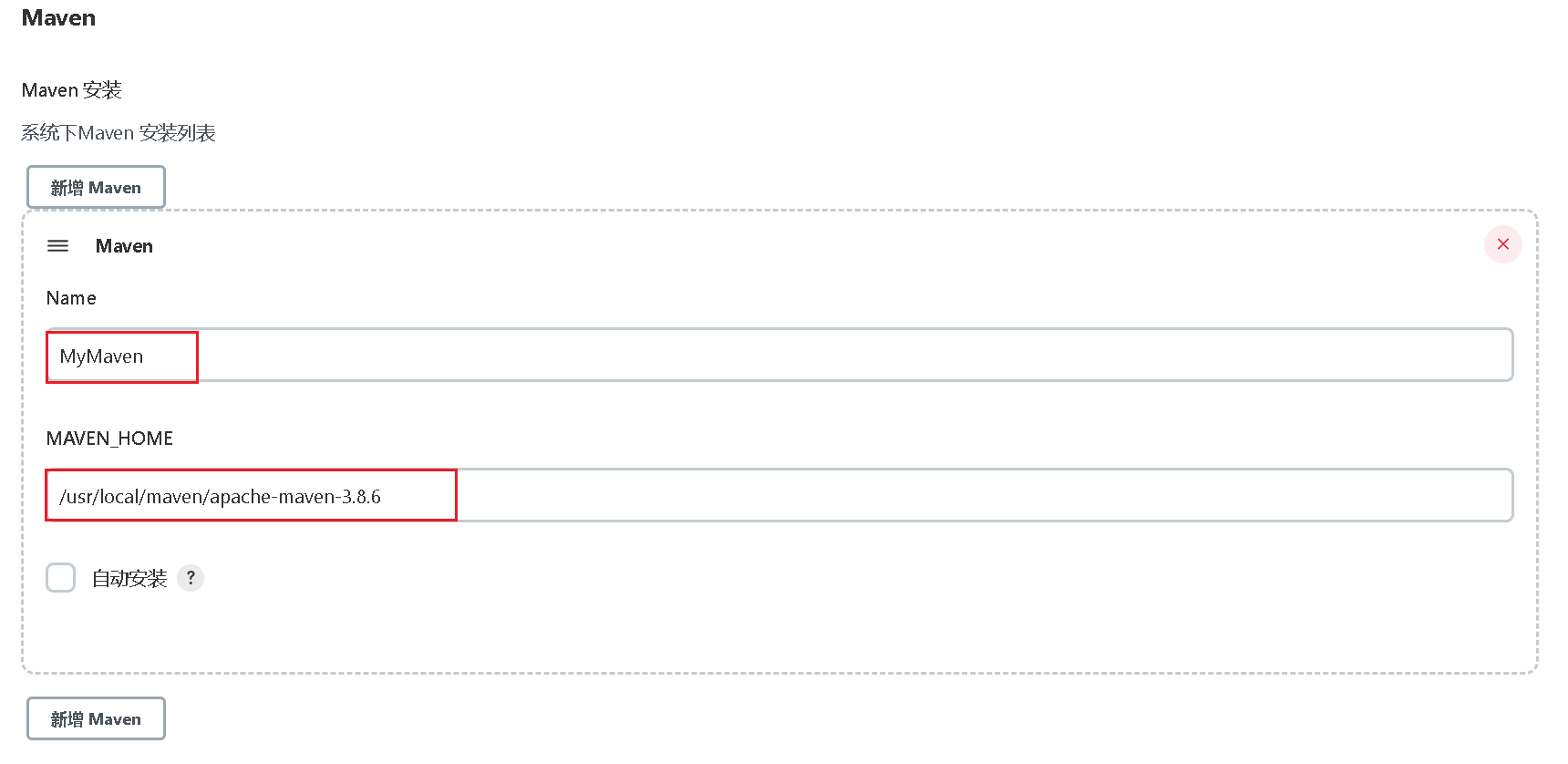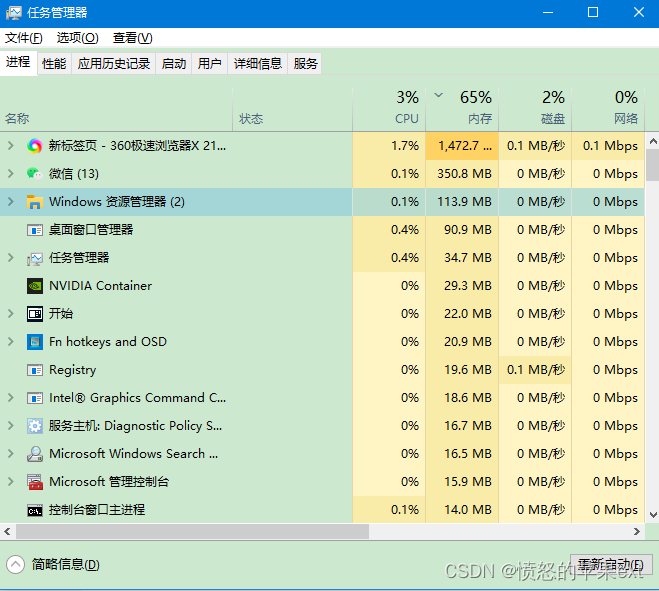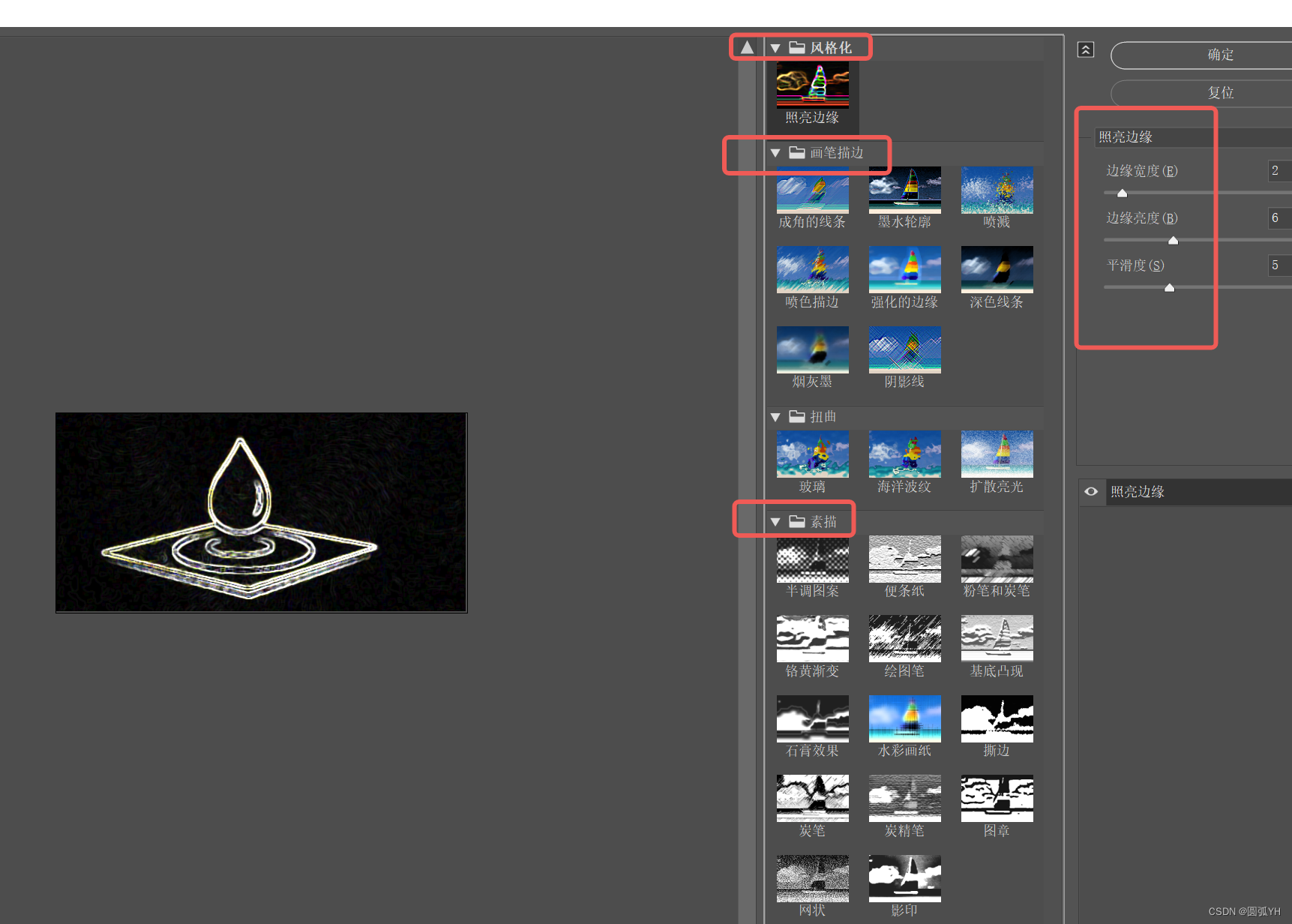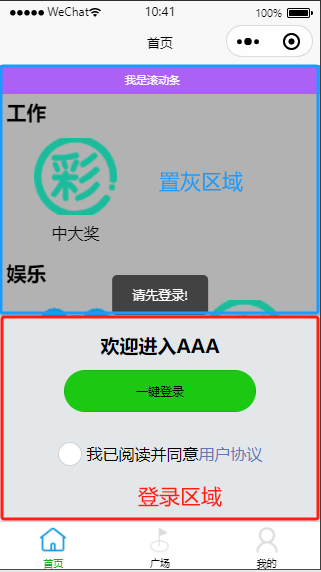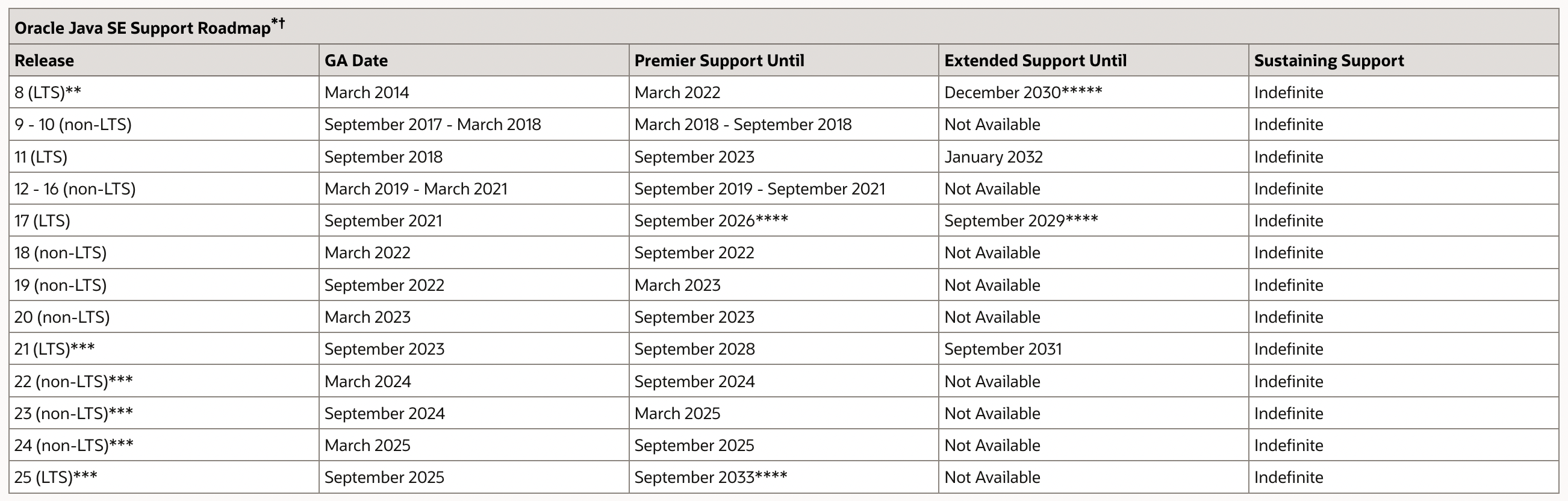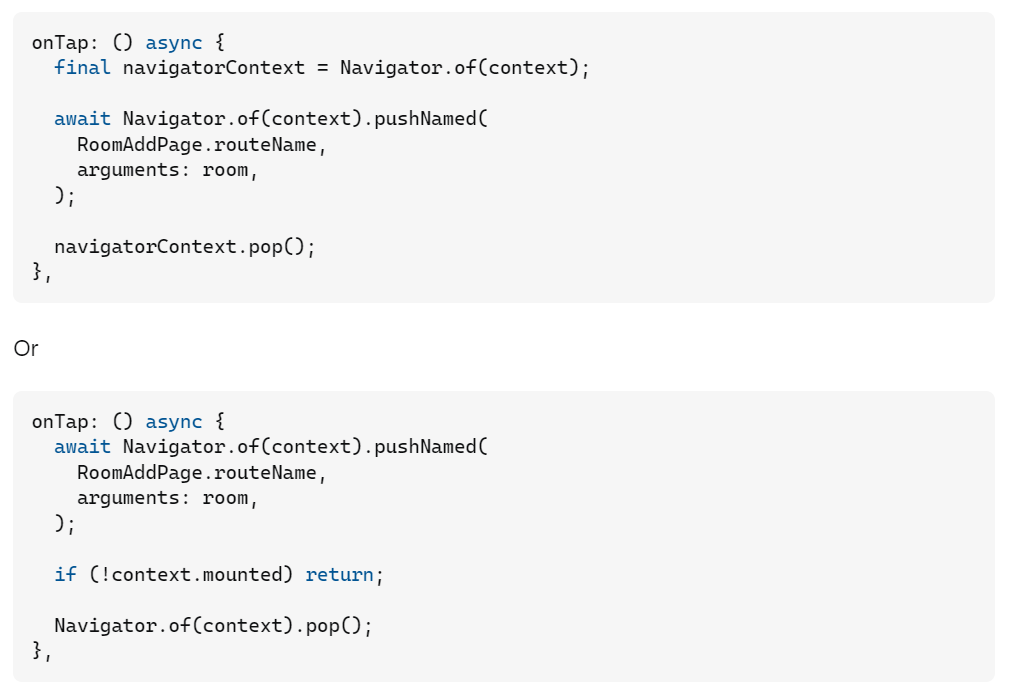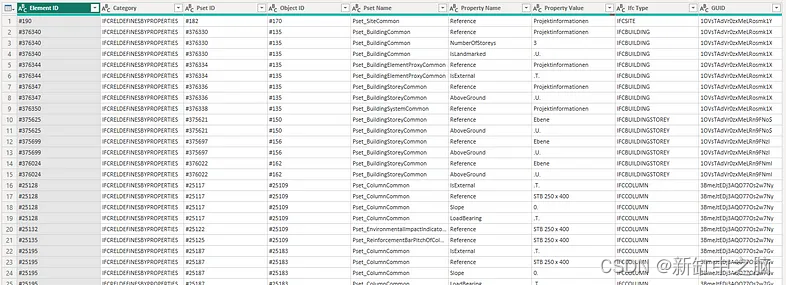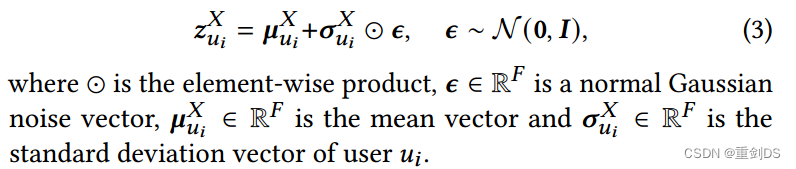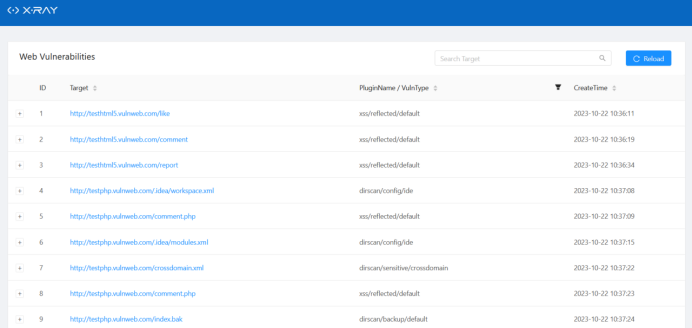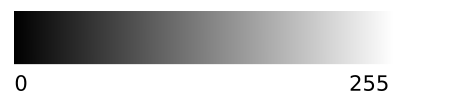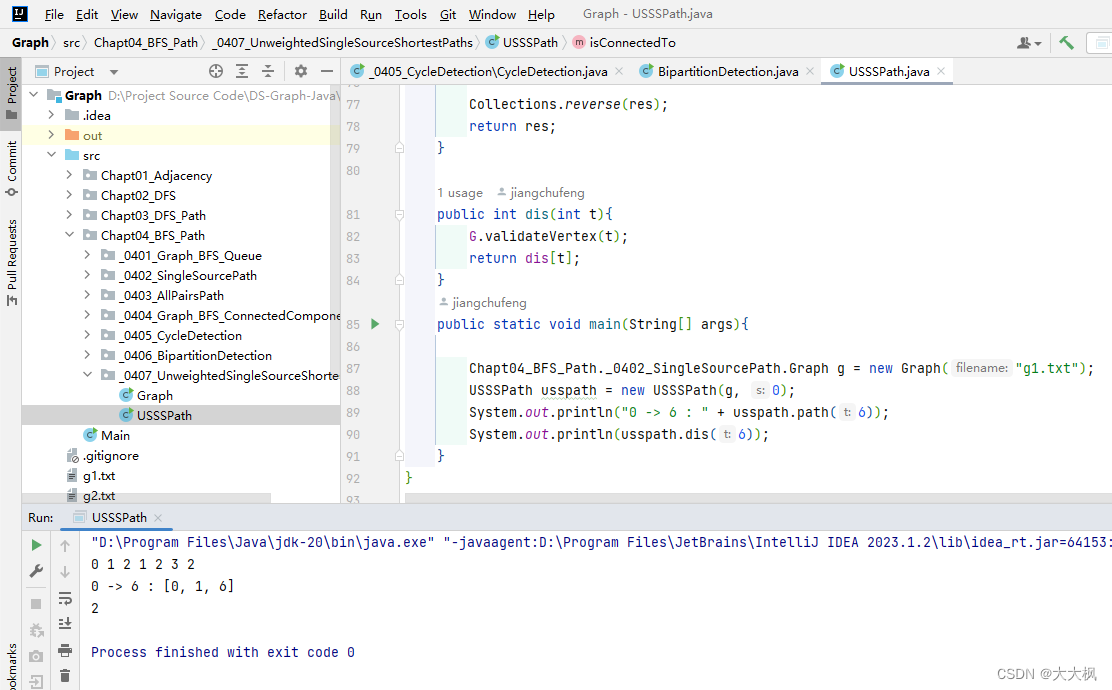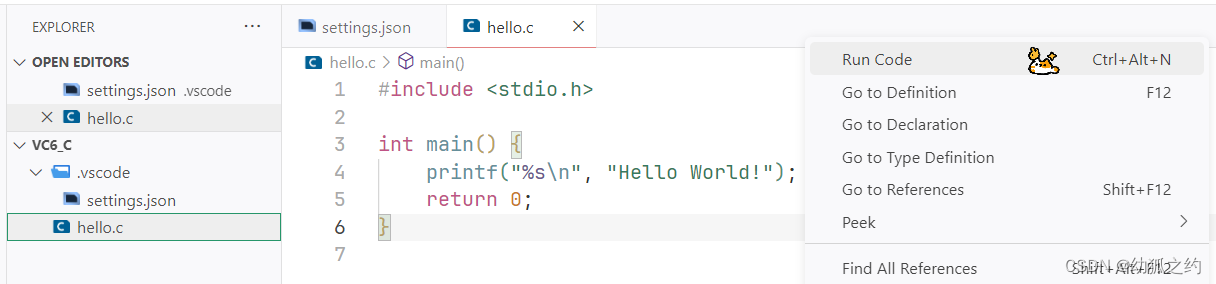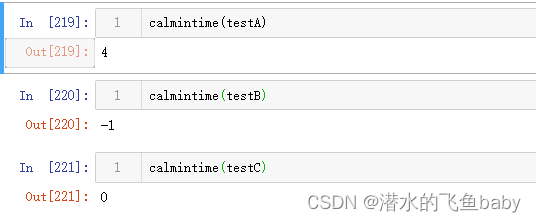环境说明
- windows:windows 11 x64
- apache: Apache/2.4.43
- php :php-8.2.11
一.php
1、PHP下载
PHP For Windows: Binaries and sources Releases

注意:
1.要下载Thread Safe,否则没有php8apache2_4.dll这个文件;如果使用Apache作为服务器的话,一定要下载Thread Safe的 如果使用IIS的请下载 NON Tread safe的
2.如果是64位系统要下载x64的,x86的不行
3.下载Zip
2、PHP解压安装
将Zip进行解压,里面的内容放置到D:\tool\php,其中php8apache2_4.dll在PHP的安装路径下
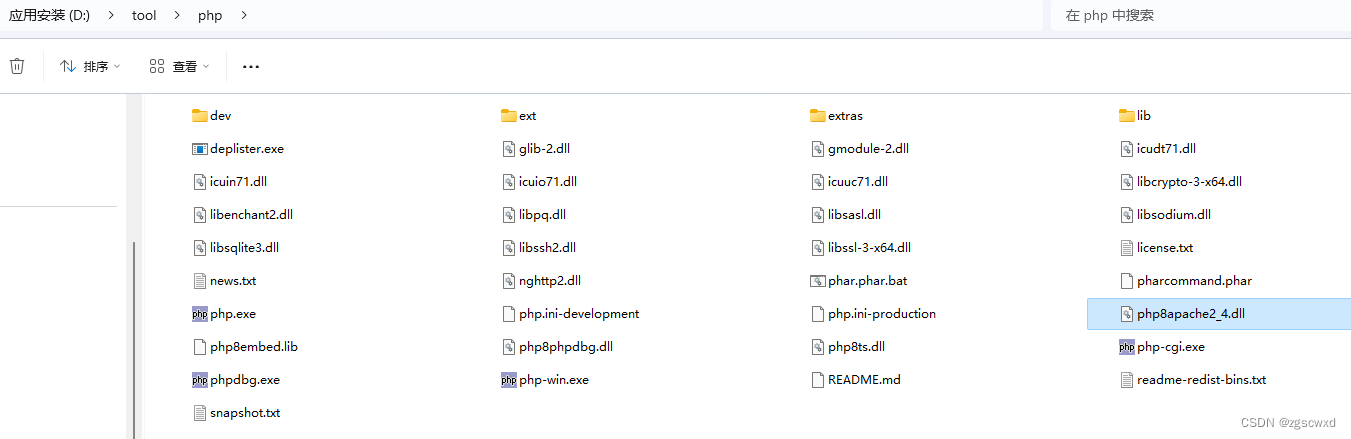
3、PHP配置
3.1把php文件夹中的php.ini-development复制一份,并修改为:php.ini。

3.2修改php.ini:将;extension_dir = “ext” 修改为 extension_dir = “D:/tool/php/ext” (去掉extension前面的分号,ext的路径)

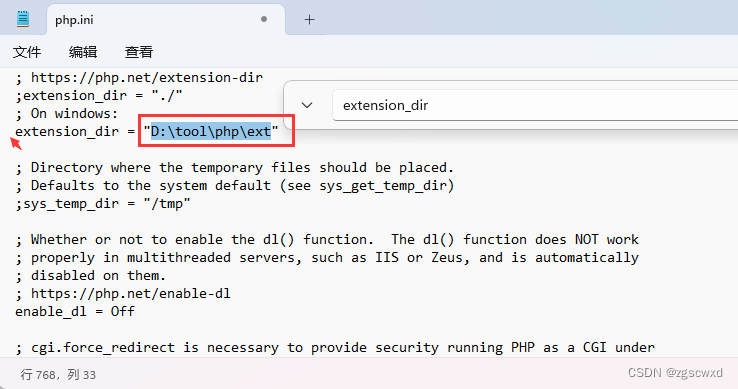
PHP安装成功测试,大前提,Apache是开启状态
二、下载安装配置Apache:
1、Apache下载
Apache 中文网 官网 (p2hp.com)


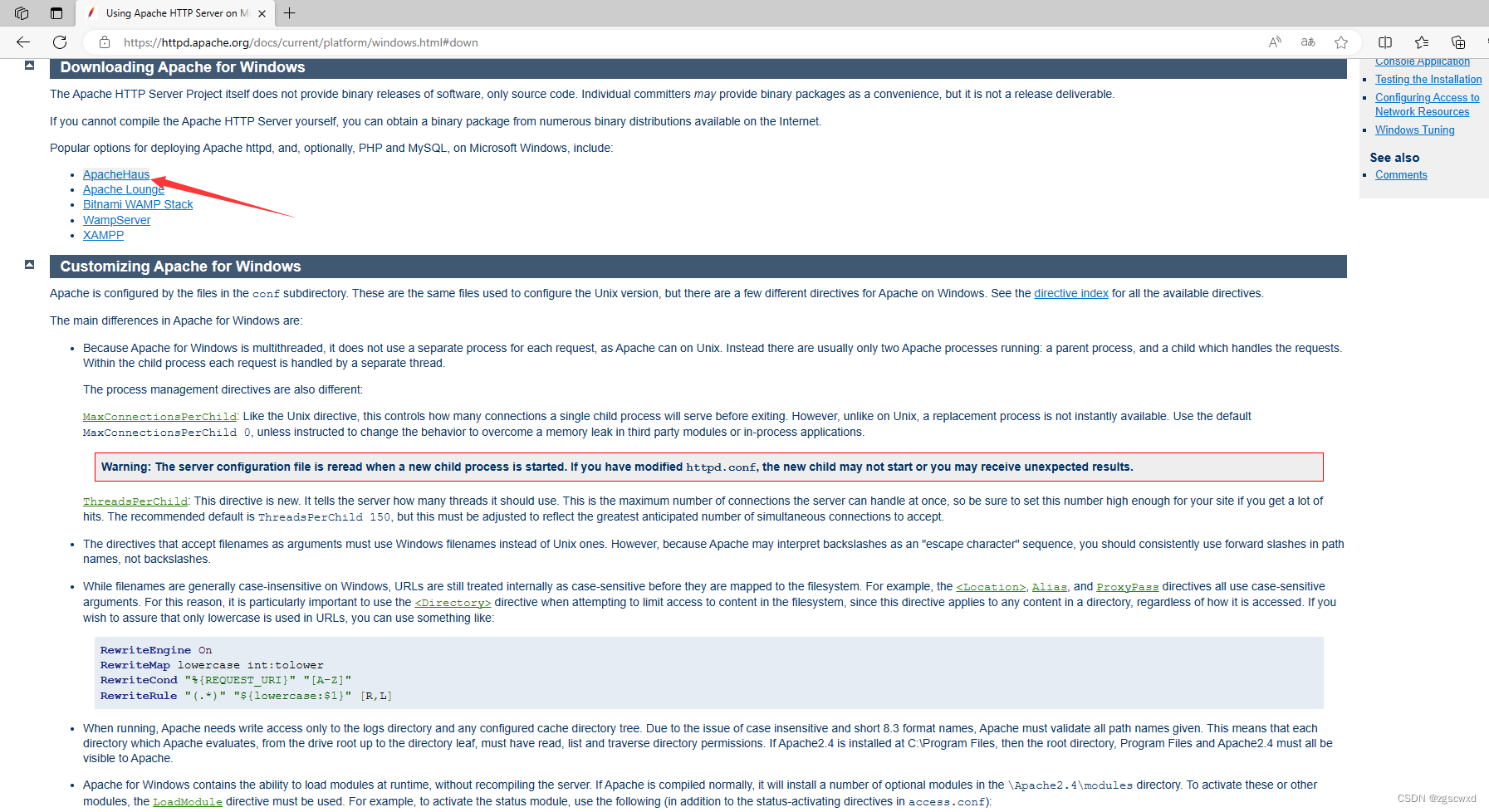


3、Apache安装
下载下后解压缩。如解压到D:\tool\Apache24
4、Apache配置
4.1找到 Apache 解压目录中的 conf 目录下的 httpd.conf 文件:
4.1.1修改:Define SRVROOT,将Define SRVROOT “Apache24的路径”,即Apache程序的位置(Apache文件夹目录)


端口(默认80,避免被占用可以使用小于65535的大端口):因80端口容易冲突,改为8081或其他
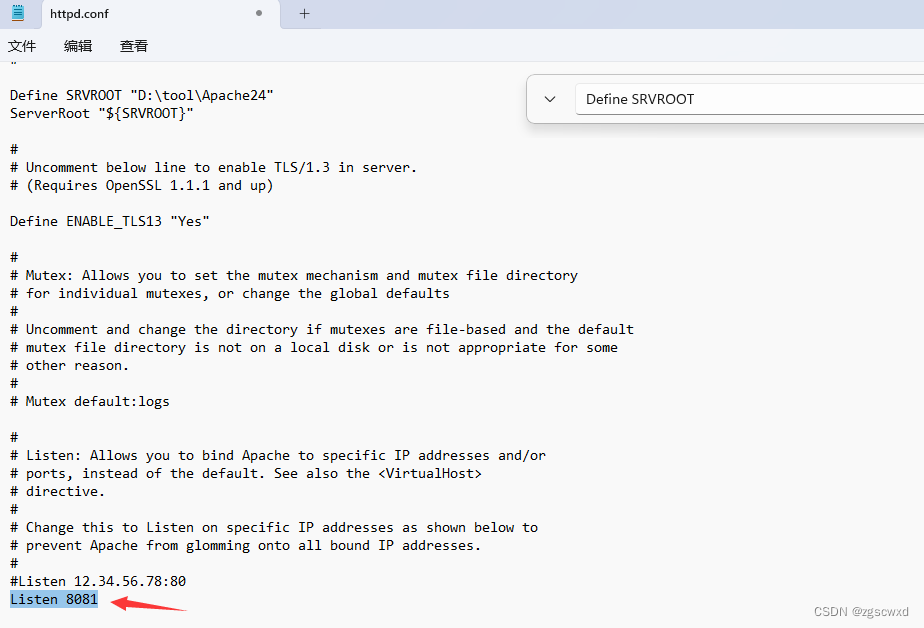
4.1.2添加如下代码:

LoadModule php_module "D:/tool/php/php8apache2_4.dll"
PHPIniDir "D:/tool/php/"
AddType application/x-httpd-php .php .html .htm4.1.3修改DocumentRoot 和< Directory >,后边分别添加虚拟目录。
将引号内容改为自己实际目录,为php项目的存放目录, //网站的根目录 如 E:\www

5、运行Apache
1)开始 --- 运行或win+r,输入cmd ,打开命令提示符。
输入d:回车;cd tool\Apache24\bin回车; httpd -t回车;
如果httpd.conf配置正确的话,输入httpd -t回车后,查看是否有错误。
如下图所示:正确。
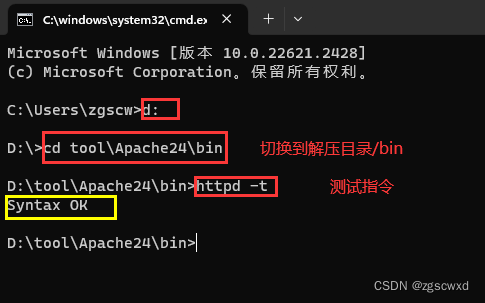
2)执行命令:httpd -k install -n Apache2.4,安装Apache服务
httpd -k install -n Apache2.4 #-n后面表示自定义访问名称用管理员权限打开cmd


4、卸载Apache
执行命令
sc delete apache2.4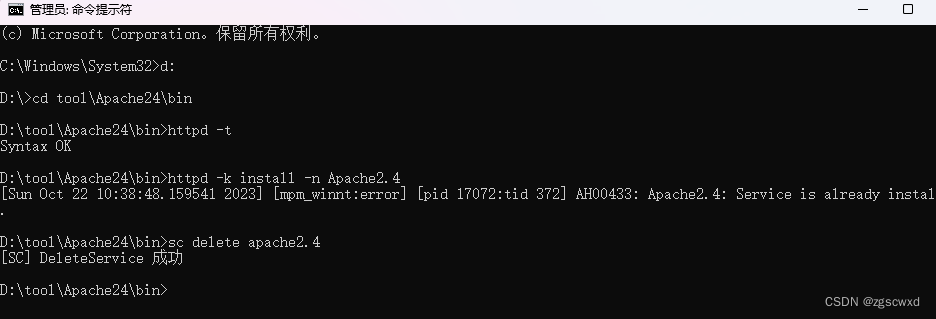
或者执行命令:
httpd -k uninstall -n apache2.4
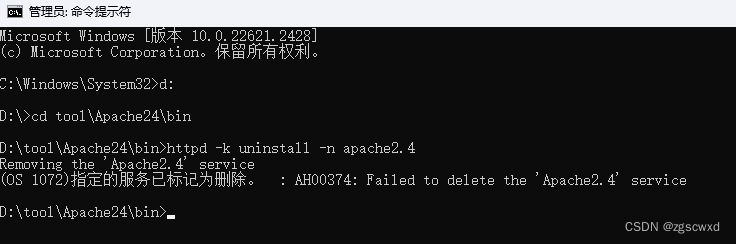
启动Apache服务。浏览器访问localhost,出现:It works!成功启动。
双击运行解压目录/bin下的ApacheMonitor.exe

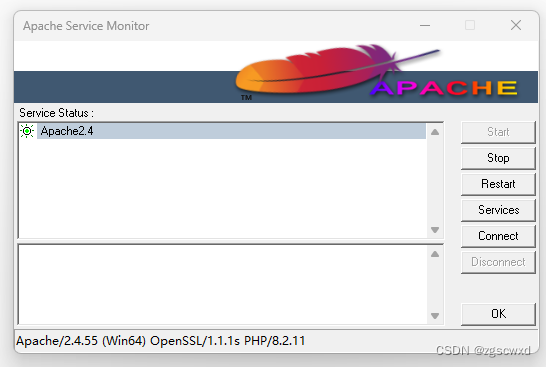
6.测试:
在D:\tool\www根目录新建index.php文件
<?php
echo "Hello World!";
?>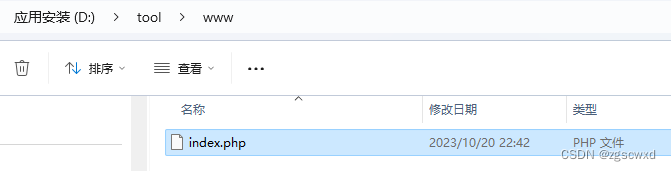
在浏览器访问 http://127.0.0.1:8081/index.php
显示Hello World!即配置成功
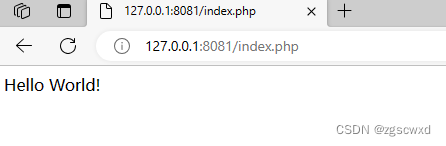
PHP与sql server连接测试
【驱动文件安装】
1、下载驱动文件,在微软官网找到了:
Microsoft Drivers for PHP for SQL Server
下载 Microsoft Drivers for PHP for SQL Server - PHP drivers for SQL Server | Microsoft Learn


Microsoft Drivers for PHP 发行说明 - PHP drivers for SQL Server | Microsoft Learn
2.解压把扩展文件对应的版本移动到PHP对应的目录下的ext目录;
4、更改PHP的配置文件,添加扩展,(以php8.2为例)
extension=php_pdo_sqlsrv_82_ts_x64
extension=php_sqlsrv_82_ts_x64

【 ODBC程序安装】
二、安装ODBC程序
官方下载地址:
Microsoft ODBC Driver for SQL Server - ODBC Driver for SQL Server | Microsoft Learn


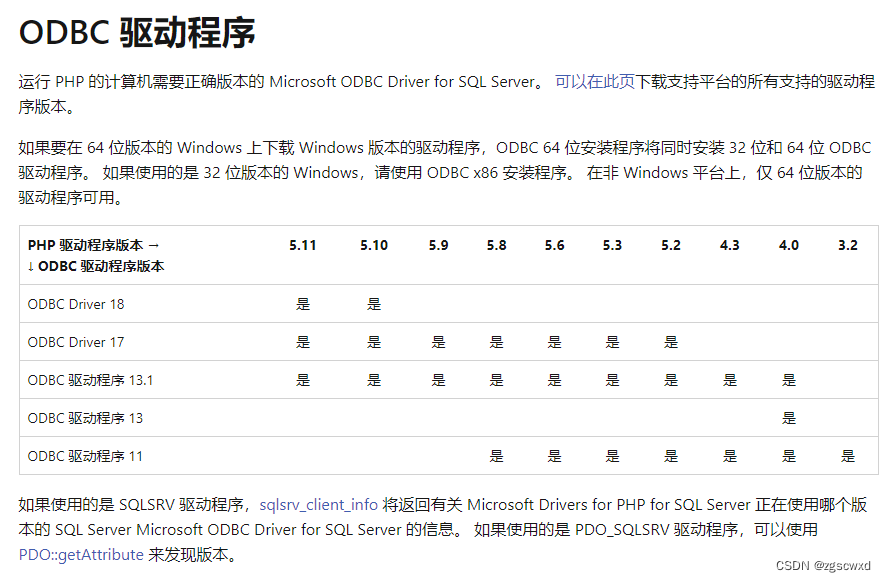
系统要求 - PHP drivers for SQL Server | Microsoft Learn
Microsoft Drivers for PHP 支持矩阵 - PHP drivers for SQL Server | Microsoft Learn



php使用sqlserver
1、安装ODBC程序
官方下载地址:Download ODBC Driver for SQL Server - ODBC Driver for SQL Server | Microsoft Docs
2、下载sqlsrv扩展文件
官方下载地址:Download the Microsoft Drivers for PHP for SQL Server - PHP drivers for SQL Server | Microsoft Docs
3、把扩展文件对应的版本移动到PHP对应的目录下的ext目录;
4、更改PHP的配置文件,添加扩展,(以php8.2为例)
extension=php_pdo_sqlsrv_82_ts_x64
extension=php_sqlsrv_82_ts_x64



5、重启apache服务,测试连接5.
<?php
$serverName = "aliwks.cn,5768";
$connectionInfo = array( "Database"=>"DBAliSys", "UID"=>"test_db", "PWD"=>"aliaba123");
$conn = sqlsrv_connect( $serverName, $connectionInfo );
if( $conn ) {
echo "1连接成功";
}
else
{
echo "1连接失败";
}
?>
<?php
$server = 'aliwks.cn,5768';
$username = 'test_d';
$password = 'aliaba123';
$database = 'DBAliSys';
$conn = sqlsrv_connect($server, array('UID'=>$username, 'PWD'=>$password, 'Database'=>$database));
if( $conn ) {
echo "2连接成功";
}
else
{
echo "2连接失败";
}
?>